12 formas de arreglar los servicios de Sea of Thieves temporalmente no disponibles
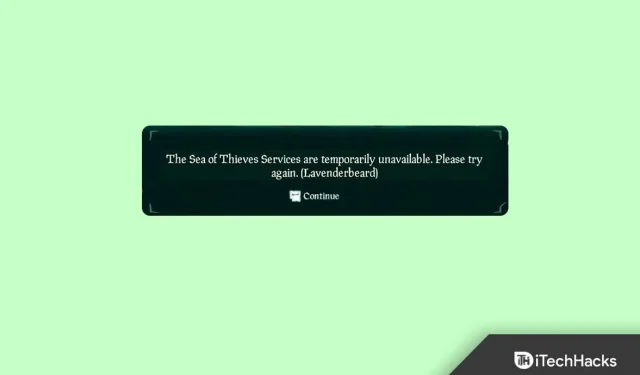
Cuando los servicios de Sea of Thieves no están disponibles temporalmente, se producen errores; el servidor del juego suele llamarlos. Un servidor bloqueado o una conexión de red deficiente impide que los usuarios ejecuten el juego. Este es un error común en Sea of Thieves y, en algunos casos, ocurre cuando su sistema no puede comunicarse correctamente con el servidor del juego.
A veces, este error ocurre cuando su firewall bloquea el acceso al juego o si tiene un servidor proxy. Entonces, eso es todo por las razones por las que se produce el error «Los servicios de Sea of Thieves no están disponibles temporalmente » y es hora de solucionarlo. Así que empecemos con ellos.
Contenido:
- 1 Solución de servicios de Sea of Thieves no disponible temporalmente
- 1.1 Reiniciar el sistema
- 1.2 Entrar/salir del juego
- 1.3 Comprueba tu conexión a Internet
- 1.4 Pruebe con un cable Ethernet
- 1.5 Activar/desactivar el enrutador
- 1.6 Restablecer DNS
- 1.7 Utilizar DNS de Google
- 1.8 Restablecimiento del enrutador
- 1.9 Comprobación de los archivos del juego
- 1.10 Desactivar límite de FPS
- 1.11 Comprobar servidores de juegos
- 1.12 Reinstalar Sea of Thieves
- 1.13 Del escritorio del autor
Hay varias correcciones con las que puede resolver el error «Los servicios de Sea of Thieves no están disponibles temporalmente». Entonces, si también enfrenta este problema, asegúrese de leer esta guía hasta el final y verifique si estas soluciones lo ayudan:
Reiniciar el sistema
Inicialmente, se recomienda reiniciar el sistema para resolver el problema temporalmente no disponible con los servicios de Sea of Thieves. Esto se debe a que existe la posibilidad de que su sistema tenga archivos de caché corruptos que hacen que no funcione correctamente.
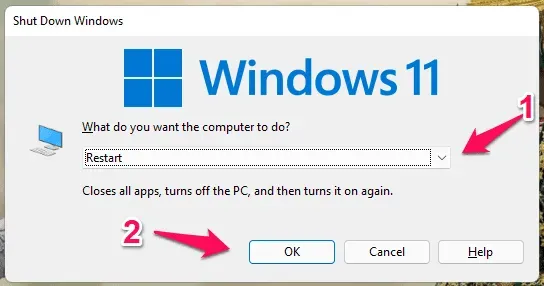
Por lo tanto, para eliminar estos archivos de caché corruptos, reiniciar su sistema sería la opción correcta. Entonces, reinicie su dispositivo y verifique si eso ayuda.
Entrar/Salir del juego
Por lo general, hay un problema de comunicación entre el juego de Xbox y su cuenta que provoca el error «Los servicios de Sea of Thieves no están disponibles temporalmente» . No hay necesidad de preocuparse por este error ya que es temporal. Así es como puede solucionarlo;
- Inicie Sea Thieves desde Steam.
- Haga clic en la opción de salida. A continuación, haga clic en iniciar el juego.
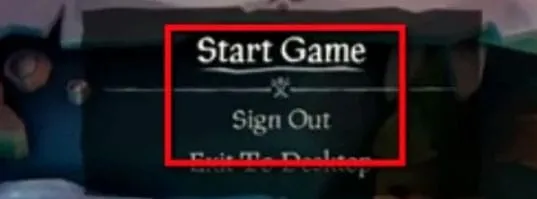
- Se le presentará un cuadro de diálogo de autenticación de Microsoft. Ingrese sus credenciales e inicie sesión.
- Serás redirigido a tu cuenta de Xbox. Seleccione «Vamos» del menú.
- Esto te devolverá automáticamente al juego. Ahora puedes jugar el juego sin ningún problema.
Comprueba tu conexión a Internet
Una conexión a Internet activa es muy importante cuando juegas un juego de servidor en tu dispositivo como Sea of Thieves. Por lo tanto, es extremadamente importante verificar si la conexión de red a la que está conectado su dispositivo funciona correctamente.
Para probar la velocidad de su conexión, debe desplazarse sobre Speedtest.net y verificar la velocidad de su conexión a Internet. Mientras tanto, suponga que si descubre que su red no pasa esta prueba, existe la posibilidad de que Internet no esté disponible en su región.
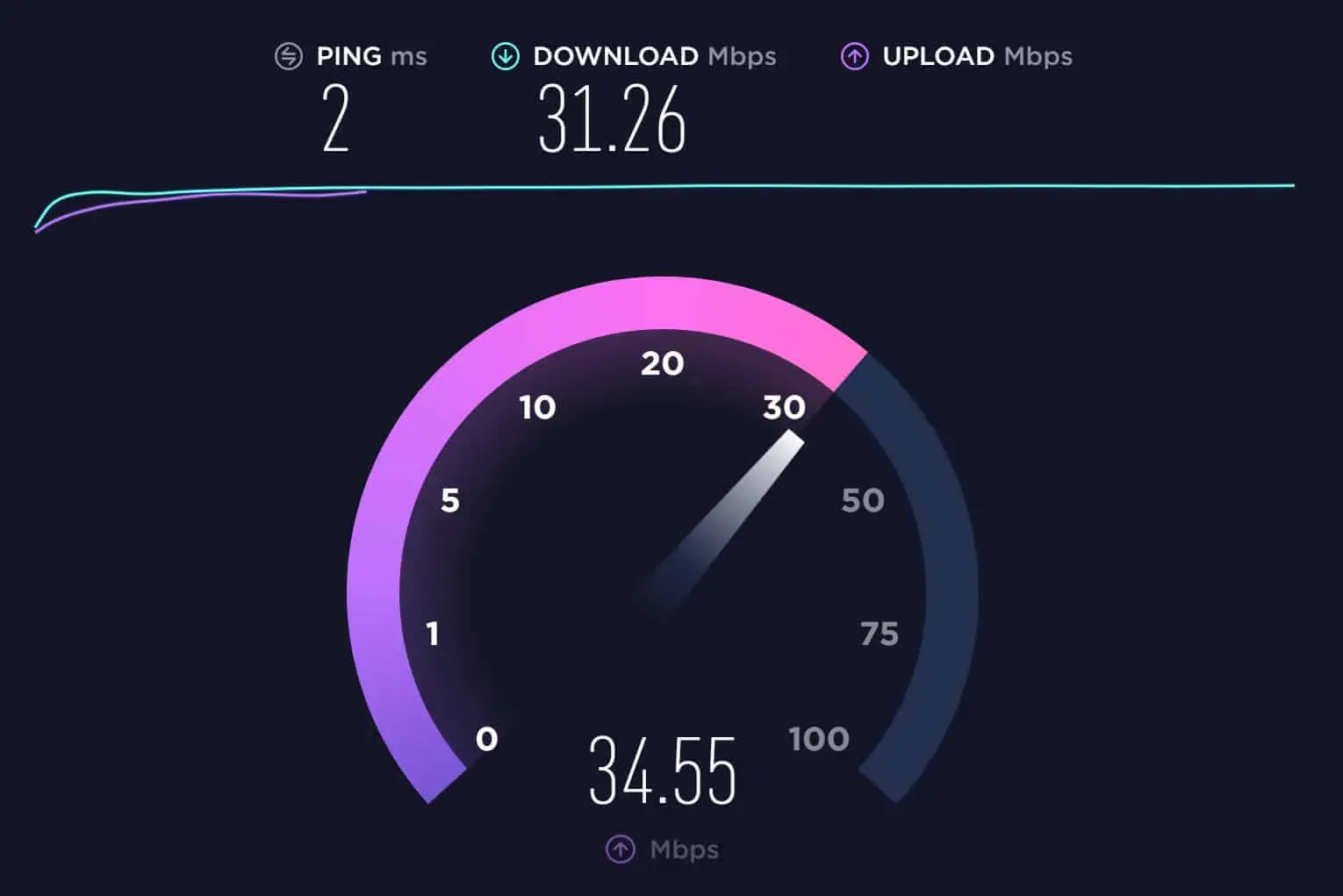
Entonces, en esta situación, debe comunicarse con su ISP y pedirle que lo solucione. Sin embargo, una vez que se haya resuelto el problema de la red en su área, el error «Los servicios de Sea of Thieves no están disponibles temporalmente» desaparecerá automáticamente.
Prueba con un cable ethernet
Puede intentar usar un cable de ethernet si todavía tiene problemas. Para los juegos de PC, necesita tener un mejor ancho de banda. Es posible que experimente problemas de conexión cuando juegue a través de Wi-Fi. Un cable Ethernet es la solución ideal en este caso. La velocidad y la estabilidad de esta tecnología es mejor.
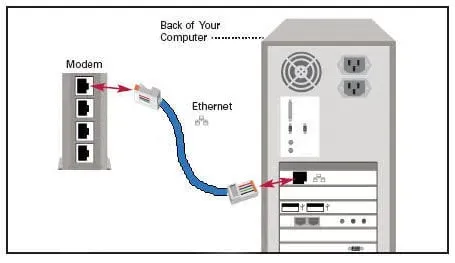
El juego ahora debería iniciarse fácilmente, y si encuentra que los servicios de Sea of Thieves no están disponibles temporalmente, el error se resolverá automáticamente. Por lo tanto, si es posible, debe intentar usar un cable Ethernet en su dispositivo y verificar si eso ayuda.
Habilitar/deshabilitar enrutador
Si un servicio de Internet es lento o no está disponible, los servicios de Sea of Thieve no estarán disponibles temporalmente. Puede cambiar/restablecer la dirección IP siguiendo los pasos a continuación. Alternativamente, puede cambiar a una VPN o cambiar la ubicación del servidor. Así que vamos a ver los pasos necesarios para eso:
- Inicialmente, debe abrir una ventana Ejecutar y buscar ncpa.cpl.
- Para deshabilitar un adaptador de red, haga clic con el botón derecho en él y seleccione Deshabilitar. Después de eso, seleccione «Habilitar» haciendo clic derecho nuevamente.
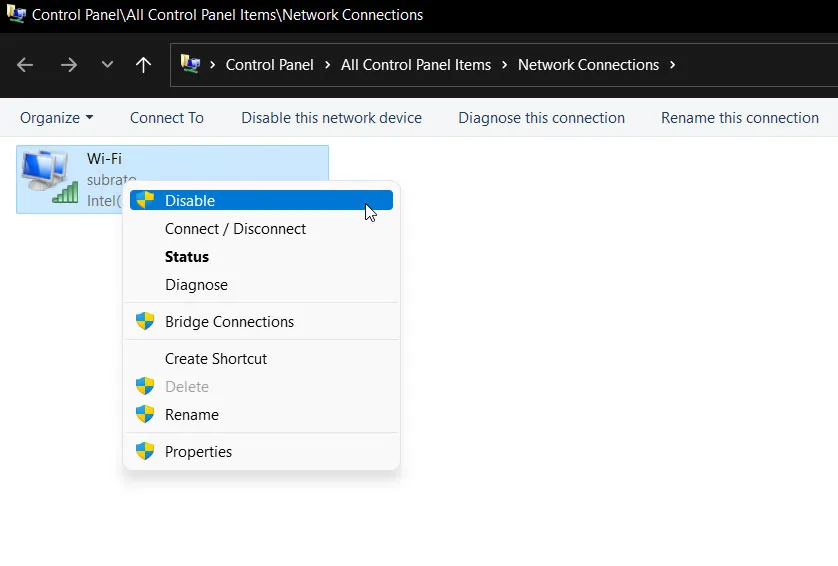
Restablecer DNS
El DNS puede causar problemas al jugar juegos de Sea Thieves en algunas computadoras. El juego no tiene acceso a Internet. Sin embargo, puede vaciar el DNS, lo que restablecerá la red en su computadora.
También puede ser útil vaciar DNS para eliminar direcciones obsoletas o no válidas. Además, no afectará su sistema de ninguna manera. Siguiendo estos pasos, vaciar el DNS será mucho más fácil;
- Haga clic en el botón Inicio y escriba Símbolo del sistema .
- Ejecute el símbolo del sistema como administrador haciendo clic con el botón derecho en la aplicación y seleccionando Ejecutar como administrador .
- Presione la tecla Enter después de ingresar el siguiente comando.
ipconfig/flushdns
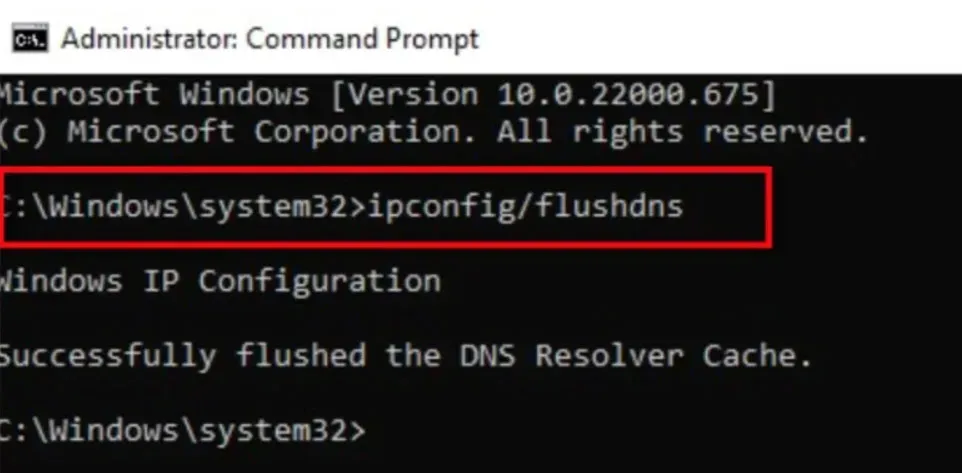
Usar DNS de Google
Existe la posibilidad de que su dispositivo esté conectado a una conexión WiFi pública, lo que impide que su juego acceda a los servidores. Por lo tanto, debe verificar si su dispositivo está conectado a una conexión WiFi pública o no. Sin embargo, si este es el caso, debe intentar cambiar la entrada de DNS en su dispositivo a Google DNS. Entonces, si no sabes cómo hacerlo, los siguientes pasos te ayudarán:
- Abra Configuración presionando Windows + I
- Vaya a Red e Internet.
- Seleccione Configuración de red avanzada > Configuración avanzada del adaptador de red.
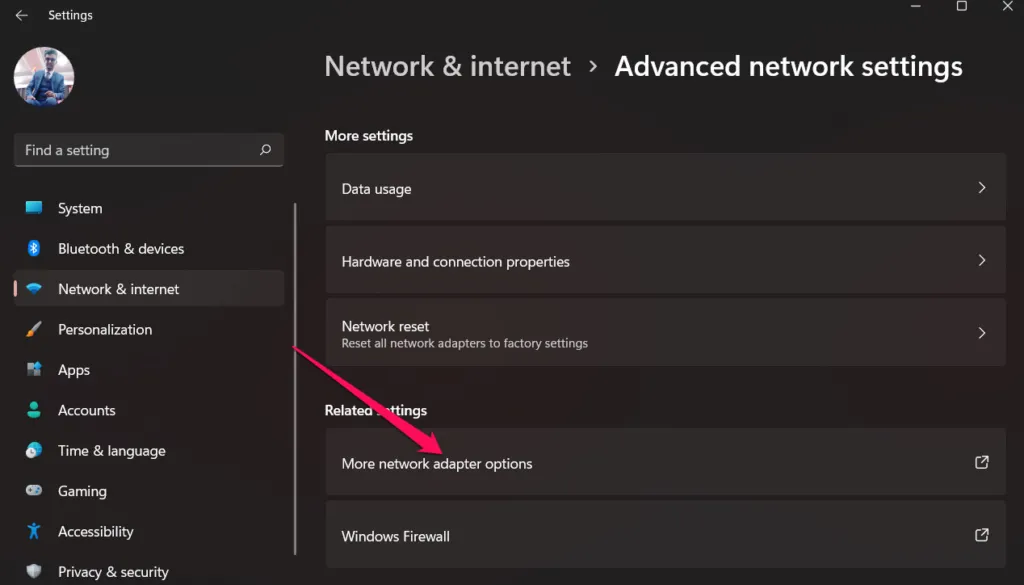
- Vaya al menú Propiedades haciendo clic derecho en su conexión a Internet.
- Haga clic en «Protocolo de Internet versión 4» y seleccione «Propiedades».
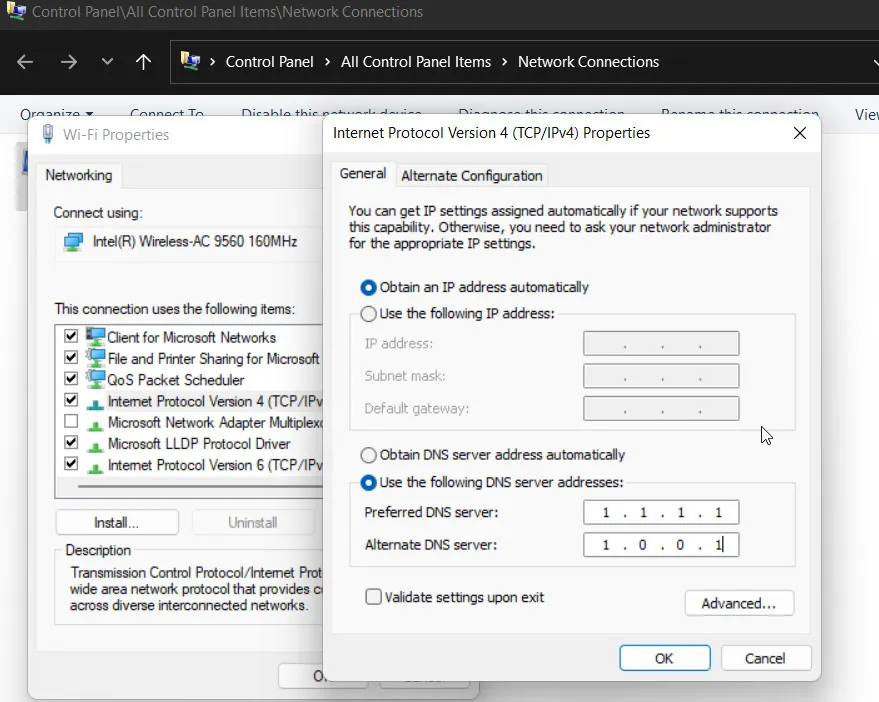
- Seleccione el elemento que dice Usar los siguientes servidores DNS.
- Debe ingresar dos direcciones como se muestra en la imagen.
- Luego haga clic en Aceptar y repita el proceso para IPV6.
restablecer enrutador
Existe la posibilidad de que su enrutador tenga algunos archivos de caché que hacen que no funcione correctamente. Bueno, esta es la razón principal por la que su dispositivo no tiene una conexión a Internet adecuada.
Por lo tanto, debe asegurarse de que su enrutador funcione correctamente o no. Sin embargo, para hacer esto, le recomendamos que intente reiniciar su enrutador, y para hacer esto, debe seguir estos pasos:
- Apague primero el botón de encendido de su enrutador.
- Luego desconecte todos los cables del enrutador.
- Ahora mire la parte posterior de su enrutador; Habrá un botón dentro del agujero. Entonces, use un alfiler y presione este botón durante unos 20-30 segundos.
- Luego suelte el botón y conecte todos los cables.
- Finalmente, encienda el botón de encendido y espere hasta que comience a funcionar correctamente. Luego, vuelva a conectar su computadora a la red e inicie el juego para verificar si el error «Los servicios de Sea of Thieves no están disponibles temporalmente» está resuelto .
Verificar archivos del juego
Existe la posibilidad de que el software de terceros o una mala conexión a Internet bloqueen su sistema, o que pierda algunos archivos mientras descarga el juego. Del mismo modo, las actualizaciones no se instalan correctamente.
En este caso, se produce un error. Puede resolver el problema rápidamente comprobando la integridad de los juegos. Puedes verificar la integridad de los archivos del juego haciendo lo siguiente:
- Haz clic derecho en el icono de Sea of Thieves en la aplicación Steam.
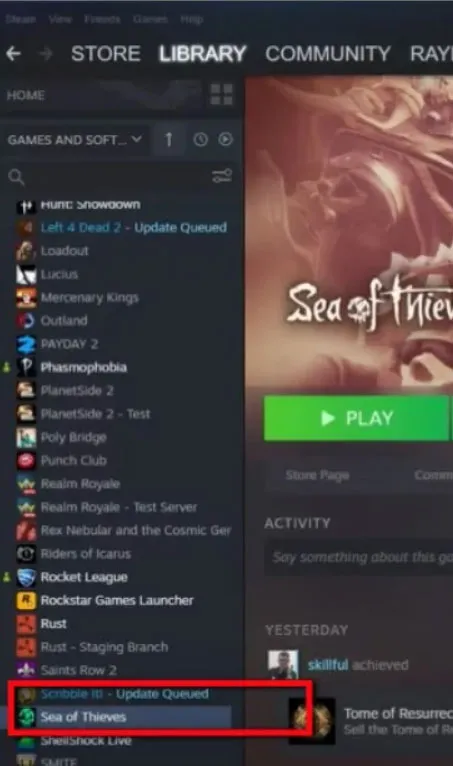
- Vaya a propiedades y haga clic en Archivos locales.
- Haz clic en Verificar integridad del juego. Ahora espera a que se arreglen los archivos de Sea of Thieves.
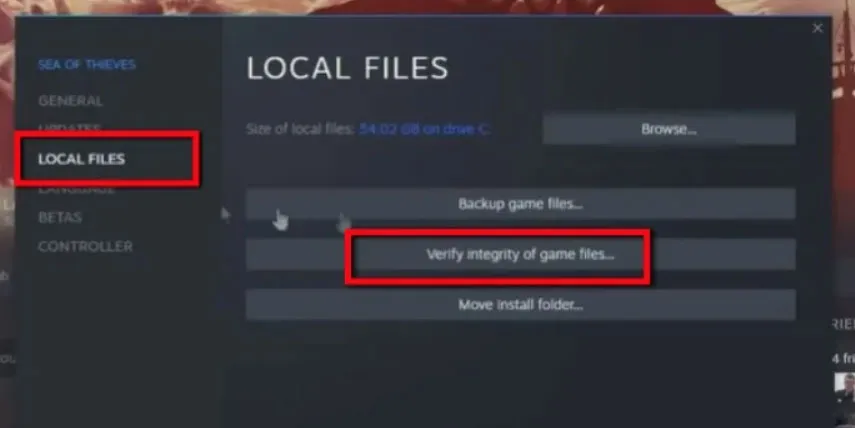
- Comprueba si el problema se solucionó ejecutando el juego nuevamente.
Desactivar límite de FPS
¿Habilitó la limitación de FPS en su PC para juegos con Windows? Si este es el caso, entonces debería intentar deshabilitar el límite de FPS en su dispositivo. Eso es porque todos sabemos que Sea of Thieves es un juego que requiere muchos recursos y necesita una PC poderosa para jugar.
Sin embargo, amigo mío, si activa el límite de FPS, es posible que se enfrente al error de no disponibilidad temporal de los servicios de Sea of Thieves. Por lo tanto, debe intentar deshabilitar esta función en su PC para juegos y verificar si ayuda.
Comprobar servidores de juegos
Por lo tanto, es muy recomendable comprobar si los servidores de Sea of Thieves están funcionando y acudir a DownDetector/Sea of Thieves para hacerlo. Es probable que otros usuarios de todo el mundo estén informando esto en DownDetector. De esta manera, le resultará más fácil determinar si esto está sucediendo desde el lado del servidor.
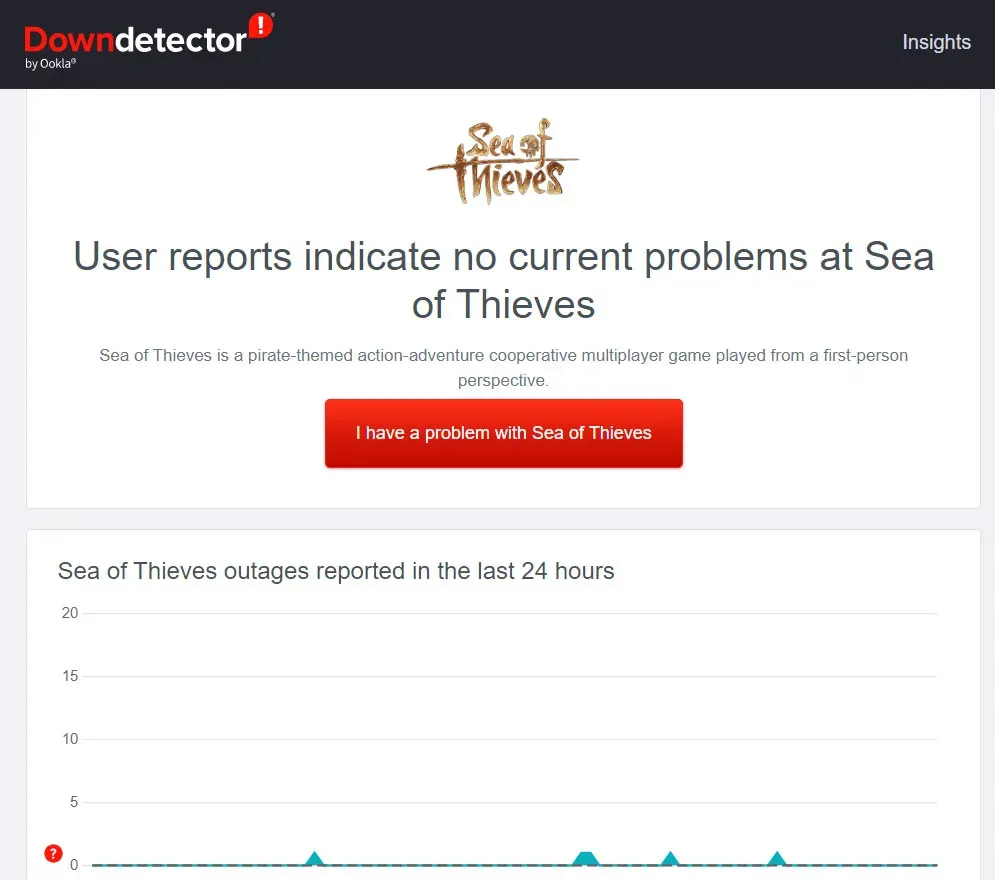
Reinstalar Sea of Thieves
Lamentamos si aún recibe el error Servicios de Sea of Thieves temporalmente no disponibles, incluso después de realizar las correcciones anteriores. Pero como última recomendación, deberías intentar reinstalar el juego en tu dispositivo.
Esto sin duda lo ayudará a solucionar el problema de su servidor, ya que es muy posible que reciba este tipo de error solo porque faltan algunos de los archivos de su juego. De esta forma, recreará todo lo necesario para que el juego funcione correctamente.
De la mesa del autor
Entonces, aquí se explica cómo reparar los servicios de Sea of Thieves: errores temporalmente no disponibles. Esperamos que encuentre útil esta guía. Pero, si tiene alguna duda sobre este tema, comente a continuación y háganoslo saber.



Deja una respuesta